MacのGarageBandでボーカルを分離する方法
GarageBandで音楽を扱う場合、リミックスやカラオケトラックの作成、または楽曲のさまざまな要素を試してみたいときに、ボーカルを分離する必要があることがあります。このガイドでは、GarageBandで曲からボーカルを消す方法を紹介し、ボーカル分離を実現するさまざまな方法を詳しく説明します。
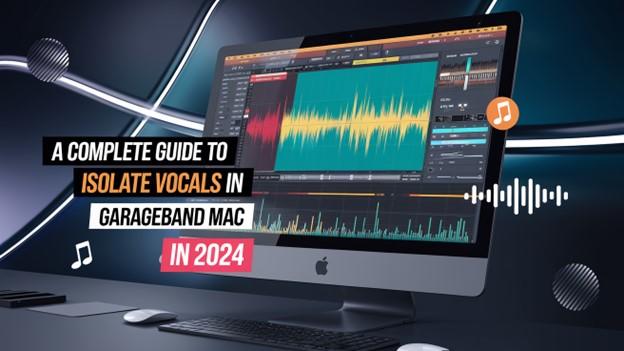
パート1:GarageBandについて
GarageBandは、macOSとiOSデバイスで無料で利用できる多機能な音楽制作ソフトウェアです。Appleによって開発されており、さまざまな組み込みツールを使用して音楽を作成、編集、ミックスできます。
GarageBandは、音楽制作に興味を持つ初心者からプロフェッショナル品質のプロジェクトを必要とする上級ユーザーまで、幅広い層に適しています。GarageBandを使えば、仮想楽器や事前録音されたループを操作したり、音声トラックを加工したりできます。これは、GarageBandで曲のボーカルを消す際に重要な機能です。

パート2:GarageBandで曲のボーカルを消す方法
GarageBandで曲のボーカルを消す方法を知りたい場合、意外と簡単に実現できます。このプロセスでは、音声トラックのEQを操作し、GarageBandの組み込みステレオパンツールを使用します。これにより、ボーカルの周波数を削減または消去しつつ、楽曲のインストゥルメンタル要素を維持できます。
ここでは、この方法を2つに分けて説明します。
方法1:分離されたボーカルトラックがある場合
すでに分離されたボーカルトラック(ボーカルのみが分離されたバージョンの楽曲)がある場合、GarageBandで簡単に操作できます:
ステップ1:ファイルを開く
まず、MacでGarageBandを起動します。新しいプロジェクトを開始し、操作したい楽曲や音声ファイルをインポートします。このファイルはボーカルを分離するための対象ですので、適切なものを選択してください。
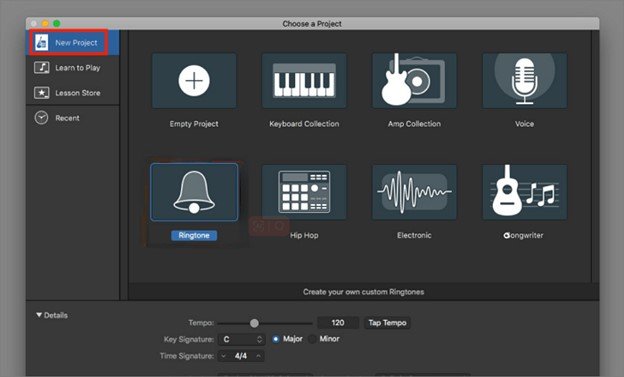
ステップ2:ボーカルをミュートする
ファイルが読み込まれると、画面左側のトラックコントロールで「ミュート」ボタンが表示されます。このボタンをクリックすると、ボーカルが消音され、楽曲のインストゥルメンタル部分がそのまま残ります。
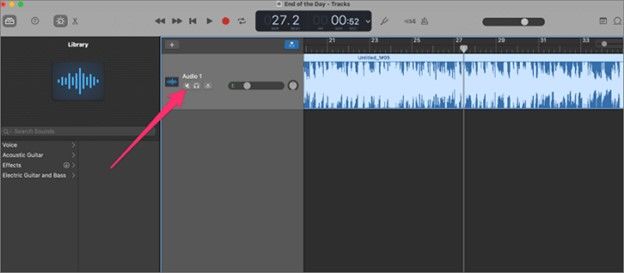
ボーカルトラックを完全に削除したい場合は、ボーカルトラックを選択して「Delete」キーを押してください。これにより、プロジェクトからボーカルが完全に削除されます。
方法2:分離されたボーカルトラックがない場合
分離されたボーカルトラックがない場合でも、GarageBandの組み込みEQ(イコライゼーション)ツールを使用してボーカルを削減することが可能です。ただし、この方法ではボーカルを完全に消去することは難しい場合があります。ボーカルの痕跡やリバーブ、背景の楽器音が残る可能性があります。
以下は、EQを使用してボーカルを消す方法です:
ステップ1:GarageBandを開き、編集したいトラックを読み込みます。
ステップ2:画面左側の「スマートコントロール」エリアを確認します。表示されていない場合は、ツールバーの「スマートコントロール」ボタンをクリックして開きます。
ステップ3:スマートコントロールエリアが開いたら、「トラック」ボタンをクリックします。これでトラック設定にアクセスできます。

ステップ4:EQを有効にすると、スライダーやノブで構成された周波数グラフが表示されます。ボーカルを分離するには、特にボーカルが存在する中域の周波数を調整します。これらの周波数を下げることでボーカルの主張を抑えられますが、完全に消去するのは難しいかもしれません。
パート3:HitPaw UnivdでMacで曲のボーカルを消す方法
手動での操作が少し難しいと感じる場合には、HitPaw Univd (HitPaw Video Converter)を利用することで、より簡単で迅速な解決方法が得られます。このツールにはボーカル分離機能が搭載されており、わずか数クリックで楽曲のボーカルを消したり分離したりすることが可能です。GarageBandでの複雑な手動調整が不要になります。
HitPawのボーカル分離機能は、時間を節約しつつ高品質な結果を得たい場合に最適な代替手段です。このツールで処理したトラックをGarageBandに簡単にインポートし、プロジェクトを続行できます。
Macで曲のボーカルを消すためのステップバイステップガイド
HitPaw Univdを使えば、音楽や動画ファイルからボーカルを迅速に分離でき、ボーカル分離のプロセスが大幅に簡単になります。以下はその使い方です:
ステップ1:HitPaw Univdを開き、ボーカル分離を選択
まず、HitPaw Univdをコンピューターで起動します。「ツールボックス」セクションに移動し、「ボーカル分離」オプションを選択してプロセスを開始します。

ステップ2:ファイルをアップロード
次に、音声または動画ファイルをボーカル分離ツールにドラッグ&ドロップします。HitPaw Univdは音声ファイルと動画ファイルの両方をサポートしているため、選択肢が広がります。

ステップ3:AIによるボーカル削除
ファイルが追加されると、ソフトウェアは人工知能を使って自動的に音声や動画を解析します。このステップは短時間で完了し、ボーカル分離の準備が整います。

ステップ4:ボーカルとインストゥルメンタルを分離
AIが解析を終えると、ボーカル用とインストゥルメンタル用の2つのトラックが表示されます。プロジェクトに応じて、インストゥルメンタル、ボーカル、または両方をエクスポートできます。

このツールは、曲のボーカルを消す作業を簡素化し、GarageBandでの音楽制作において効率的な方法を提供します。
まとめ
GarageBandで曲のボーカルを消す方法を学ぶことは、リミックスの作成、インストゥルメンタルトラックの制作、または音の実験を行う人にとって非常に役立つスキルです。GarageBandにはボーカル分離のための強力な組み込みツールがありますが、HitPaw Univdのようなサードパーティソフトを使用することで、さらに簡単にこのプロセスを実現することも可能です。

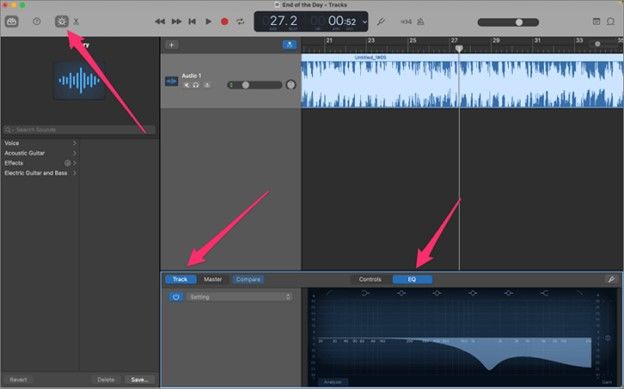






 HitPaw VoicePea
HitPaw VoicePea  HitPaw Univd
HitPaw Univd  HitPaw Video Enhancer
HitPaw Video Enhancer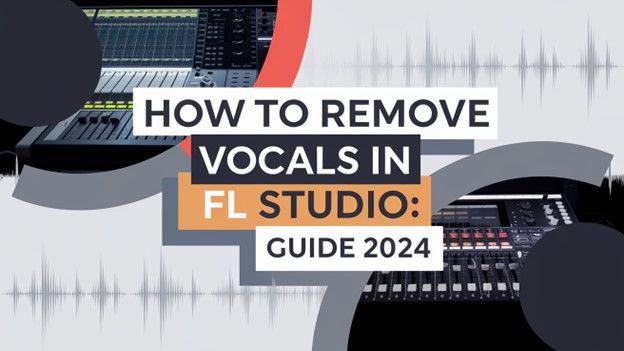



この記事をシェアする:
「評価」をお選びください:
松井祐介
編集長
フリーランスとして5年以上働いています。新しいことや最新の知識を見つけたときは、いつも感動します。人生は無限だと思いますが、私はその無限を知りません。
すべての記事を表示コメントを書く
製品また記事に関するコメントを書きましょう。